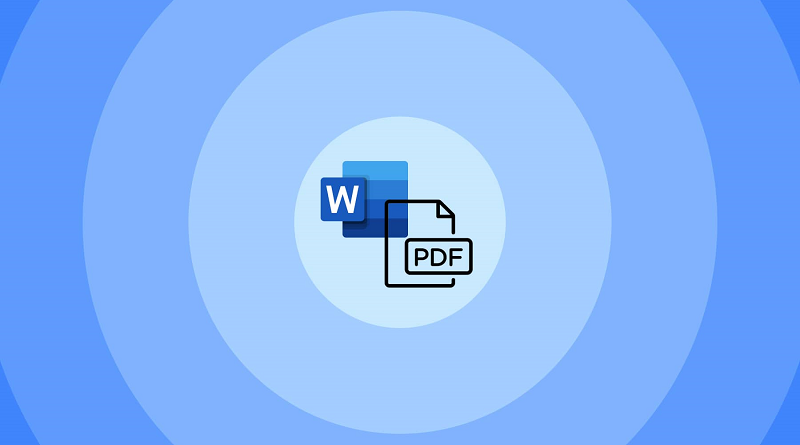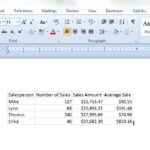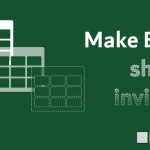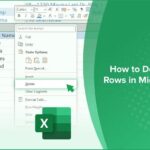چگونه یک سند مایکروسافت ورد را به عنوان PDF ذخیره کنیم؟
بسیاری از کاربران میخواهند بدانند که چگونه یک سند مایکروسافت Word را به صورت PDF ذخیره کنند. این کار بسیار از آن چیزی که فکر میکنید، سادهتر است! در این پست نحوه ذخیره فایل PDF را به صورت Word را گام به گام و به طور کامل برای شما توضیح داده ایم.
چگونه میتوانیم یک سند Word را به صورت فایل PDF ذخیره کنیم؟
۱. از گزینه Save as در ورد استفاده کنید!
- در نرمافزار Word، روی گزینه File کلیک کنید و گزینه Save as را انتخاب کنید.
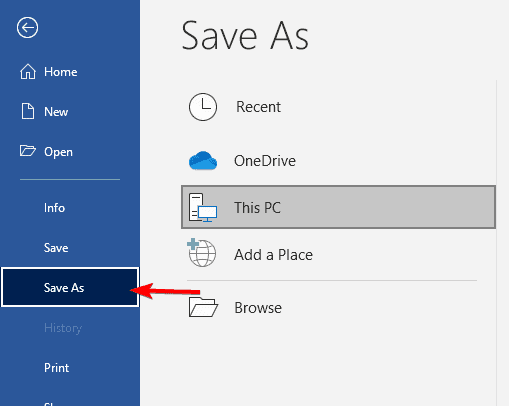
- محل ذخیره را انتخاب کنید.
- گزینه Save as type را روی PDF تنظیم کنید و روی Save کلیک کنید.
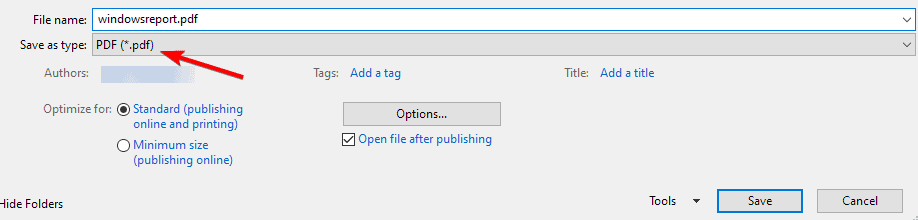
۲. از ورد آنلاین استفاده کنید.
- یک سند را در Word آنلاین ایجاد یا باز کنید.
- به بخش «File» بروید. «Export» را باز کنید و «Download as PDF as PDF» را انتخاب کنید.
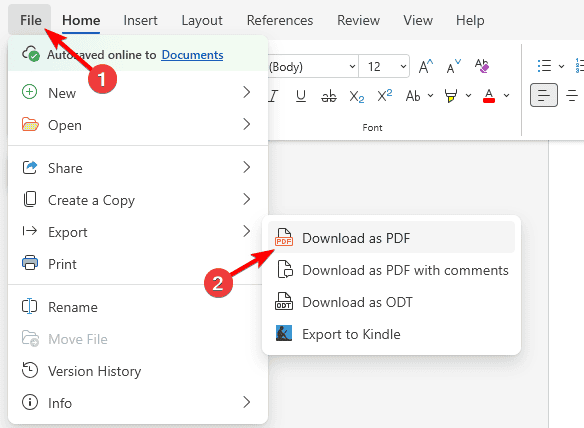
- روی Download کلیک کنید.
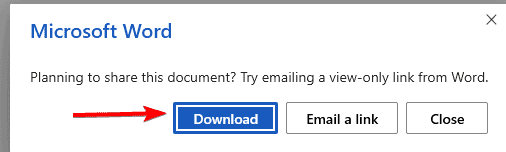
- فایل PDF در یک تب جدید باز خواهد شد.
- برای دانلود، روی گزینه Download در نوار ابزار کلیک کنید.
چگونه میتوانم در Docs، ورد را به PDF تبدیل کنم؟
- Google Docs را باز کنید.
- به فایل بروید و Open را انتخاب کنید.
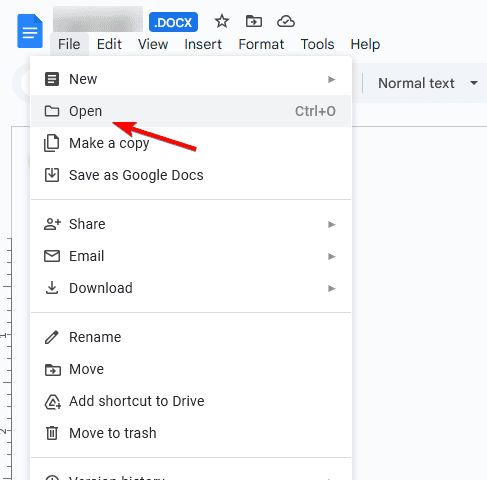
- به برگه « Upload» بروید و فایل Word خود را بکشید و رها کنید.
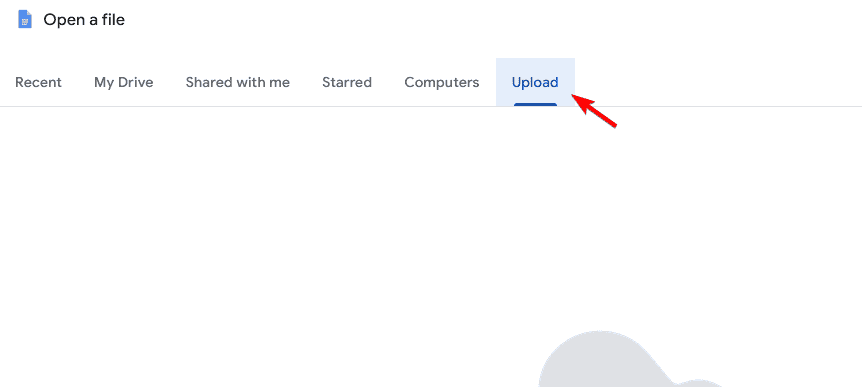
- سپس، به بخش فایل (File) بروید و دانلود (Download) را انتخاب کنید. از لیست، فایل PDF Document را انتخاب کنید.
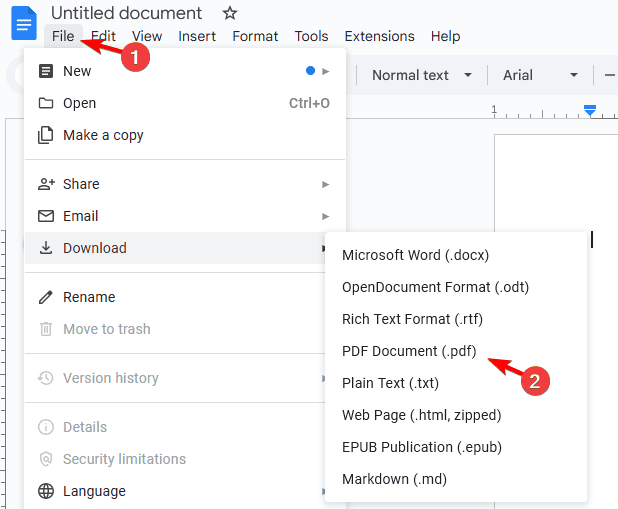
- پس از باز شدن فایل PDF در یک تب جدید، از گزینه دانلود برای دانلود آن استفاده کنید.
بیشتر بخوانید:
- چگونه یک صفحه را در Word حذف کنیم؟
- چگونه یک صفحه را در Word در رایانه مک حذف کنیم؟
- نحوه ایجاد فهرست مطالب در Word به صورت اتوماتیک
- چگونه میتوان Wordpad را به ویندوز11 برگرداند؟
- راست به چپ نوشتن در Microsoft Word
چگونه فایل ورد را به صورت رایگان به PDF تبدیل کنیم؟
- به ILovePDF مراجعه کنید.
- سپس، فایل Word خود را بکشید و رها کنید.
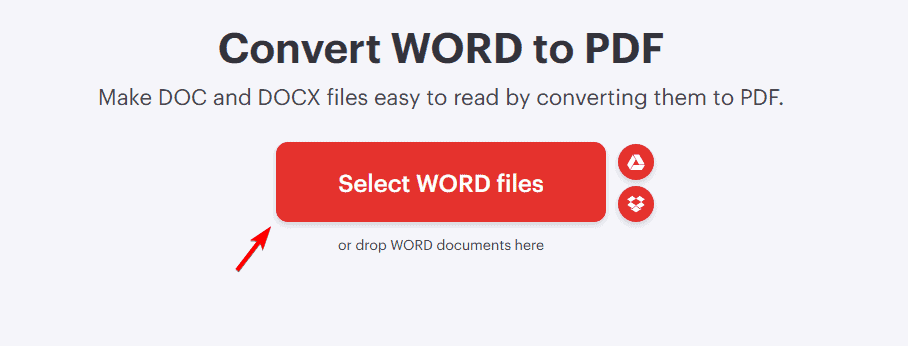
- روی Convert to PDF کلیک کنید.
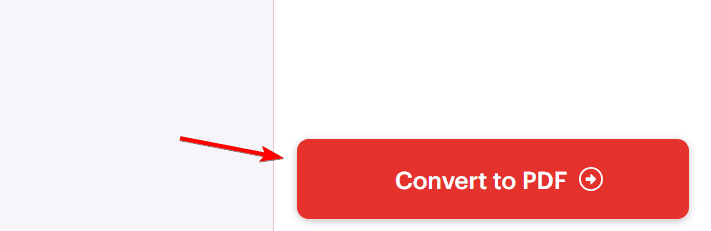
- صبر کنید تا فرآیند تمام شود.
- بعد، Download PDF را انتخاب کنید.
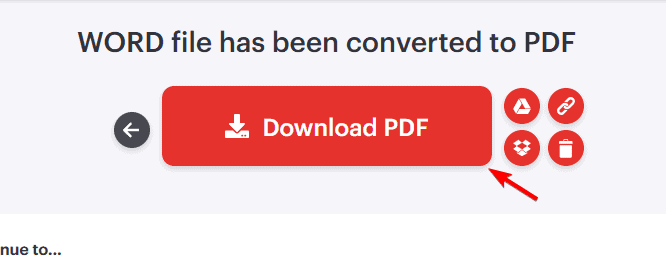
- برای ذخیره فایل از دکمه دانلود در نوار ابزار استفاده کنید.
حالا دیگر میتوانید، از هر روشی که در این پست ذکر شد برای تبدیل سند Word به PDF استفاده کنید.